Crear una lista desplegable es bastante común para los usuarios que trabajan desarrollando hojas de cálculo, desde aquellos que usan Excel o Google Sheets. Crear, editar y eliminar una lista desplegable en Google Sheets es uno de los principales conocimientos que todo principiante debe aprender.
Es decir, la sencillez en la que tenemos que usar una lista desplegable es muy grande porque nos permite seleccionar rápidamente los nombres que se enumeran en una columna. Aquellos que trabajan con formularios, recibos, cuestionarios o incluso facturas en Google Sheets, esencialmente necesitan saber cómo ingresar una lista desplegable.
¿Ya conoces la función QUERY en las hojas de cálculo de Google? Si no es así, consulte este enlace: Como usar la funció QUERY en Google Sheets
Descargue la hoja de cálculo para practicar lo que se enseñó en este tutorial:
Cómo crear, editar y eliminar una lista desplegable en Google Sheets
Primero, vea a continuación que en la columna A tenemos una lista de nombres y en la celda C2 es donde crearemos nuestra lista desplegable.
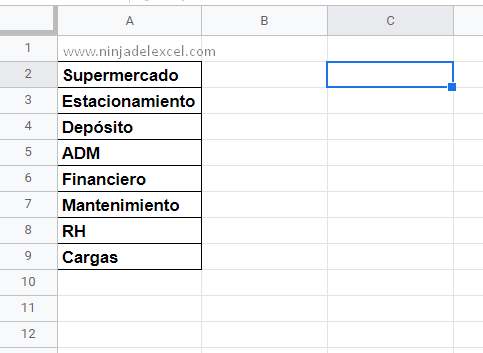
Por lo tanto, para crear la lista desplegable, siga estos primeros pasos a continuación:
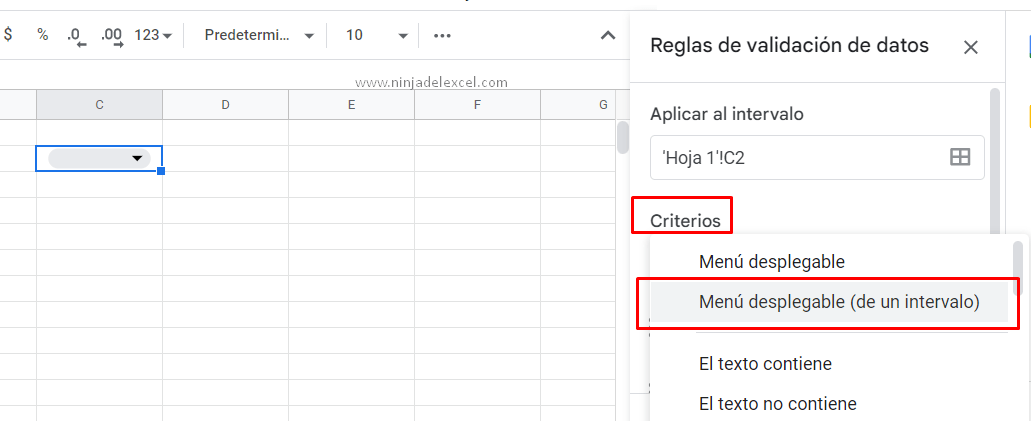
Luego solo debe seleccionar el intervalo:
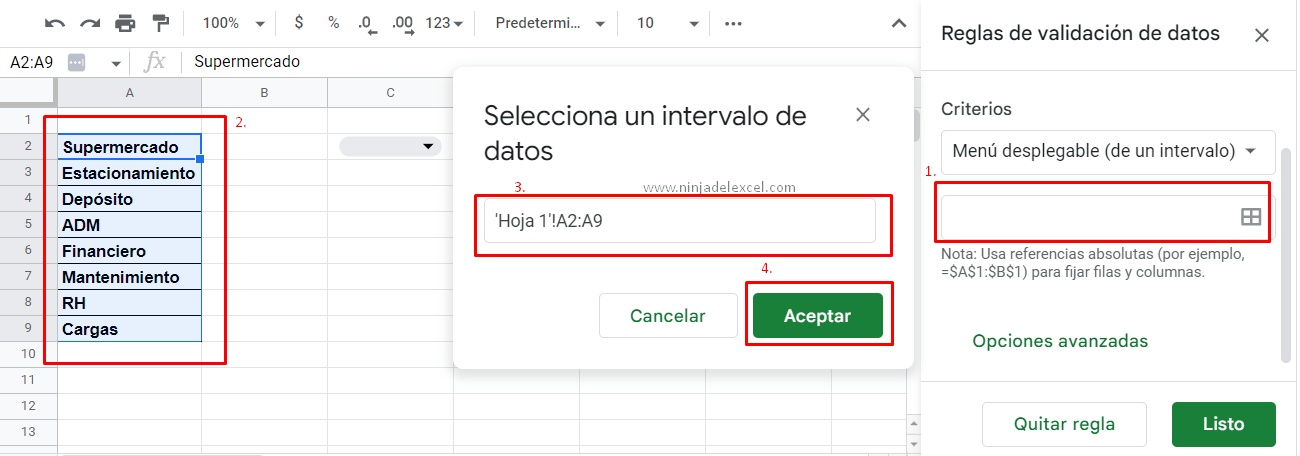
Y la lista desplegable almacenará todos los nombres que están listados en la columna A.
Reciba Contenido de Excel
Registre su E-mail aquí en el blog para recibir de primera mano todas las novedades, post y video aulas que posteamos.
¡Su correo electrónico está completamente SEGURO con nosotros!
Es muy importante que me agregues a la lista de tus contactos para que los siguientes E-mails no caigan en el spam. Agregue este: E-mail: [email protected]
Así creamos nuestra lista desplegable, para editar haga lo siguiente:
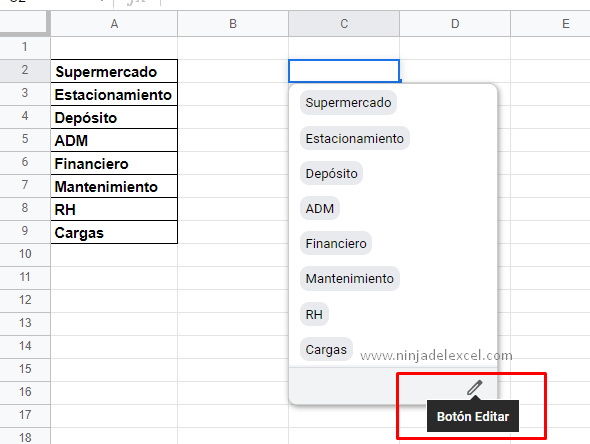
Para eliminar solo siga estos pasos:
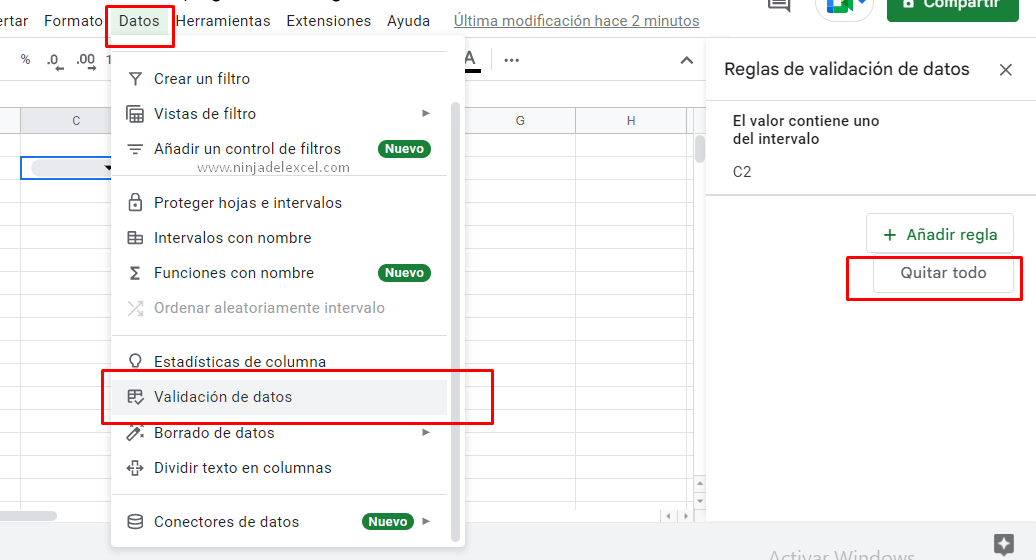
La lista en sí se realiza en la columna A, por lo que si cambia cualquier nombre seleccionado en el rango de lista desplegable que es la columna A, los nombres también se editarán en la propia lista.
Eliminar Lista Desplegable en Google Sheets (Hojas de cálculo de Google)
Al eliminar una lista desplegable, solo el último nombre seleccionado estará dentro de la celda en la que se creó previamente la lista. Así que simplemente ya no existirán, vea:
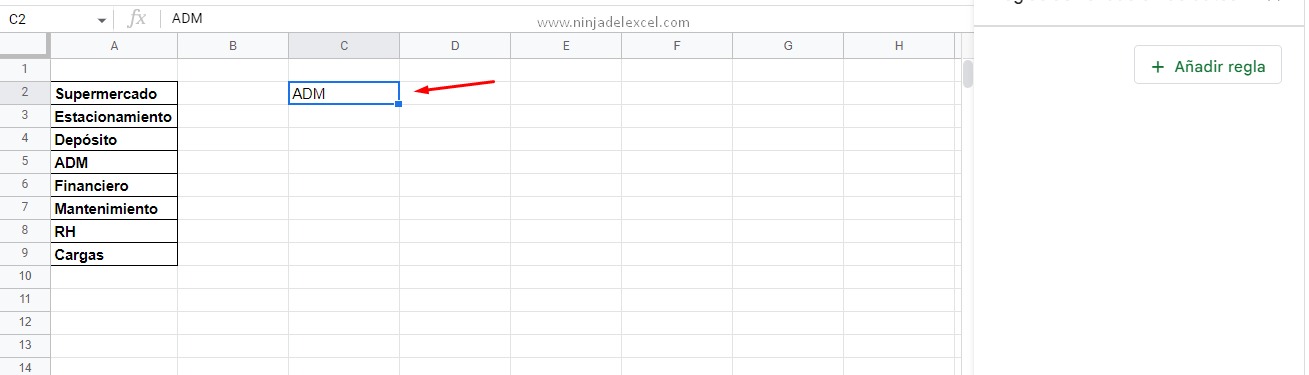
Así que date cuenta de que fue muy sencillo seguir todo nuestro tutorial, ¿verdad? Ahora ya sabes qué procedimiento seguir, para crear, editar y eliminar una lista desplegable en Google Sheets.
Curso de Excel Básico, Intermedio y Avanzado:
Pronto, ¡Cursos de Excel Completo! Continúa leyendo nuestros artículos y entérate un poco más de lo que hablaremos en nuestra aulas virtuales.
 Si llegaste hasta aquí deja tu correo y te estaremos enviando novedades.
Si llegaste hasta aquí deja tu correo y te estaremos enviando novedades.
¿Qué esperas? ¡Regístrate ya!
Accede a otros tutoriales de Excel
- Crear Formulario de Opción Múltiple en Google Sheets – Ninja del Excel
- Estadísticas de Columnas en Google Sheets – Ninja del Excel
- Como Convertir Números Negativos en Positivos en Google Sheets – Ninja del Excel
- Reglas de Notificación en Google Sheets – Ninja del Excel
- Función PAGOPRIN en Google Sheets – Ninja del Excel
- Suma de Valores Seleccionados en Google Sheets – Ninja del Excel
















